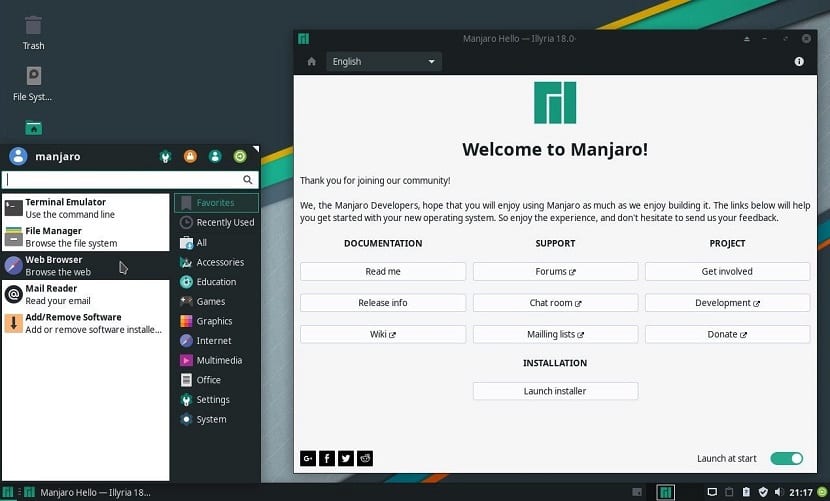
Manjaro Linux в настоящее время является самым популярным дистрибутивом Linux согласно рейтингу Distrowatch. И хотя это производная от Arch Linux, этот дистрибутив упрощает пользователю установку Arch Linux, поскольку не все решаются устанавливать Arch Linux в чистом виде.
На этот раз давайте посмотрим, как установить Manajaro Linux довольно простым способом И следует отметить, что этот пост предназначен для новичков, которым интересно попробовать Arch Linux.
Получить Manjaro Linux
Первый шаг, который мы должны сделать, - это загрузить Manjaro ISO, здесь вы должны знать, что существует несколько доступных версий, все с различными средами рабочего стола, включая KDE, XFCE и GNOME в дополнение к версиям сообщества.
Вы можете скачать Manjaro Linux с официального сайта ссылка такая.
Когда вы решили, какую версию вы хотите использовать, нажмите на прямую ссылку для загрузки.
Установочный носитель CD / DVD
- Windows: Мы можем записать ISO-образ с помощью Imgburn, UltraISO, Nero или любой другой программы даже без них в Windows 7, а позже это дает нам возможность щелкнуть правой кнопкой мыши по ISO.
- Linux: Они могут использовать особенно ту, которая поставляется с графической средой, среди них Brasero, k3b и Xfburn.
Установочный носитель USB
- Windows: Они могут использовать Etcher, Universal USB Installer или LinuxLive USB Creator, оба они просты в использовании.
- Linux: Рекомендуемый вариант - использовать команду dd, с помощью которой мы определяем, по какому пути у нас будет образ Manjaro, а также в какой точке монтирования у нас есть наш usb:
dd bs=4M if=/ruta/a/manjaro.iso of=/dev/sdx && sync
- Другой вариант - Etcher, поскольку он кроссплатформенный.
Как установить Manjaro Linux
Чтобы запустить установку Manjaro, Мы собираемся поместить наш носитель, который мы только что подготовили, на наш компьютер, где мы выполним установку и приступим к загрузке системы.
Перед запуском установщика вам необходимо подключиться к Интернету.. Если вы используете соединение Ethernet, вы уже должны быть подключены, но если вы используете WIFI, щелкните значок сети в правом верхнем углу экрана и выберите опцию «Выбрать сеть».
Щелкните сеть, к которой вы хотите подключиться, и при необходимости введите пароль.
Чтобы начать собственно процесс установки, Щелкните значок «Запустить установщик» на экране приветствия.
Вы можете увидеть список в левой части экрана, и это этапы, которые вы пройдете, чтобы установить Manjaro. Первым делом нужно выбрать язык установщика.
На втором этапе вы выбираете свое местоположение. Это определит часовой пояс вашего компьютера и установит правильное время на часах.
Они также могут выбрать язык для своей системы и регион для чисел и дат.
В большинстве случаев для вашего местоположения и языка уже будут установлены правильные значения.Да, но если вы их не меняете, нажмите «Далее».
Теперь вам будет предложено выбрать раскладку клавиатуры.
По умолчанию, язык вашей клавиатуры будет языком по умолчанию, который установщик Manjaro определил, что это правильно. Они могут проверить дизайн, написав в отведенном для этого поле.
Если макет неправильный, выберите язык на левой панели, а затем точный макет на правой панели.

На следующем этапе на экране раздела вы можете выбрать, где вы хотите установить Manjaro.
Варианты включают «установить вместе», «заменить раздел», «стереть диск» или «вручную разделить».
- Если они хотят использовать двойную загрузку с Windows, они могут выбрать установку вместе, а затем выбрать раздел, который они хотят сжать, чтобы установить Manjaro.
- Если вы хотите заменить раздел на вашем диске с помощью Manjaro, выберите опцию «Заменить раздел», а затем выберите раздел, который вы хотите заменить.
- Чтобы сделать Manjaro единственной операционной системой на вашем диске, выберите опцию «Стереть диск» и нажмите «Далее».

Теперь вам нужно создать пользователя по умолчанию. На следующем этапе им нужно будет ввести свое имя, имя пользователя и имя своего компьютера.
После Вам нужно будет назначить пароль, который вы хотите использовать для этого пользователя, и пароль подтверждения.
Помимо пароля пользователя по умолчанию, они могут ввести другой пароль для администратора и подтвердить его.
Тем не менее, Если вы хотите, чтобы пароль администратора был таким же, как и пароль пользователя, выберите вариант «использовать тот же пароль для учетной записи администратора».
Нажав «Установить», вы получите последний шанс вернуться. Если вы уверены, что хотите продолжить, нажмите «Установить сейчас».
В конце установки просто удалите установочный носитель и перезагрузите компьютер.
Установите manjaro 19.1 рядом с mint 19.3 с uefi 2, и они работают очень хорошо. У Манджаро больше возможностей, чем у мяты, и это должно быть безопаснее, как говорят знающие. Мне немного стоило активировать bluetooth, но переход от одного к другому ничего не делает, это очень хороший дистрибутив, как говорится, и пока никаких проблем, я всегда использую мяту в этом ноутбуке и деликатес в нетбуке Asus что у меня есть, но ручка уже есть. Это тяжело для сети, потому что это машина 10-летней давности. Два дистрибутива, о которых я упоминал ранее, я использую в lenovo 2-50, и они очень хорошо работают с i80 3-го поколения и оперативной памятью 5 ГБ. Я поясняю, что добавляю SSD на 16 ГБ, где я устанавливаю дистрибутивы, удаляю ридер и на его место я помещаю жесткий диск емкостью 240 тера, который принес ноутбук, а последний я использую как дом для дистрибутивов, и оставляю место на SSD для установки opensuse , Привет